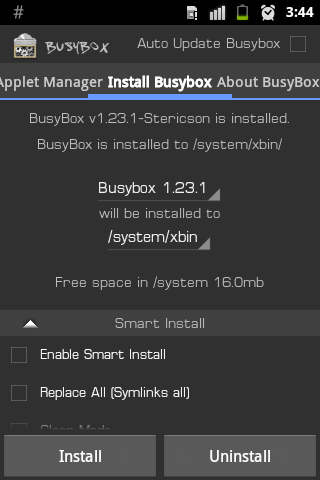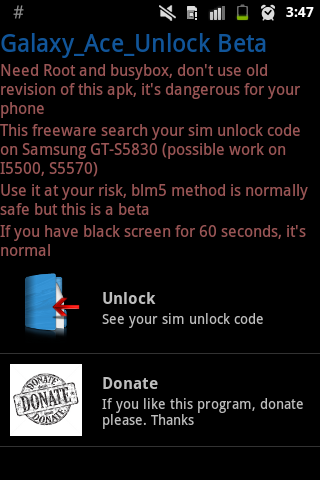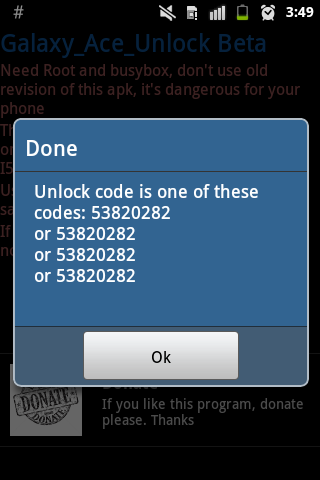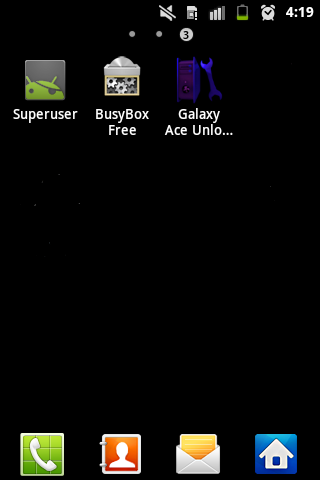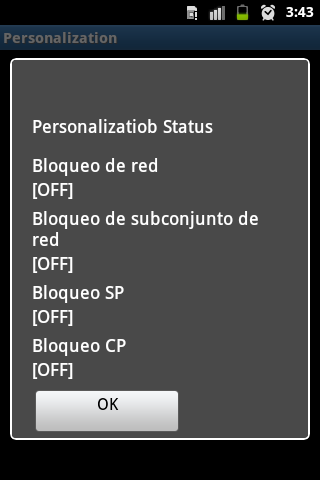.
Acabo de exportar la tercera versión del video completo que me ha tenido ocupado las ultimas semanas. Han sido muchos días peleándome con el Pinnacle Studio 19 Ultimate y la precaria instalación en mi pc. Por alguna extraña razón, cuando salvaba todo lo editado, se producía un error en la aplicación y aunque podía continuar con lo editado, nunca podía guardar el proyecto con seguridad.
Ahora hay un patch de esta versión que tal vez lo arregle todo y mis tribulaciones queden atrás. En cualquier caso, el video lo puedo dar por finiquitado. Lo que pretendía mostrar y las ideas que
Ciertamente, todo el mundo me dice que los profesionales tardan hasta un año en la realización de este tipo de videos. Yo he tardado unas seis semanas, debiendo aprender a manejar la herramienta desde cero, lo cual me causó un sin numero de preocupaciones al principio. Con lo que estoy muy satisfecho de mi mismo y del trabajo finalizado.
Han sido semanas de aprendizaje y de revelación al ver la calidad de los videos producidos por la cámara que me prestaron para realizar el video. Una Sony RX100 II ante la cual solo puedo rendirme ante la calidad de las grabaciones y sus 1080p y 60fps. Chapeau !!. Sin esa calidad este video, nunca seria lo que es. También use mi Ricoh GR para las fotos y un iPhone 5s como segunda cámara. Sin duda grandes opciones.
También utilice un estabilizador con resultados inciertos. Creo que debería haberle añadido más peso a la plataforma y también al contrapeso, para dotarle de mayor estabilidad. Pero no tuve tiempo de muchas pruebas. Las semanas previas al evento fueron estresantes por muchos motivos. Aun así, viéndolo en perspectiva, estoy satisfecho del aparato.
Un tema aparte ha sido escoger la música. Han sido semanas de escuchar, buscar y descartar videos musicales de todo tipo. Finalmente estoy satisfecho de la elección. Refleja mis gustos y preferencias, que al fin y al cabo, es de lo que se trata, siempre y cuando no nos alejemos de la temática.
Solo me resta dar las gracias a todos los que me ayudaron, a los que me apoyaron al principio cuando no sabia hacer nada con el programa, al que me presto la Sony. Sin duda una maravilla. Al segundo Cámara que obtuvo un gran material y al ingeniero que me dio soporte de todo tipo durante la realización del video. A todos los protagonistas que tuvieron infinita paciencia. Sin ellos, nada de esto habría sido posible.
Ahora, los protagonistas deberán comprarse una buena tele si quieren disfrutar del video. Para preservar toda la calidad, esta grabado en formato MTS a 1080p, 60 FPS audio digital 5.1 y sonido envolvente. Y no habrá concesiones. 😉





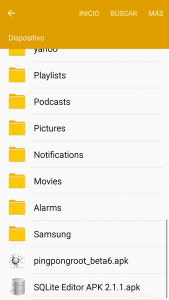

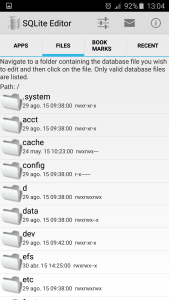
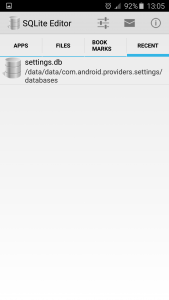
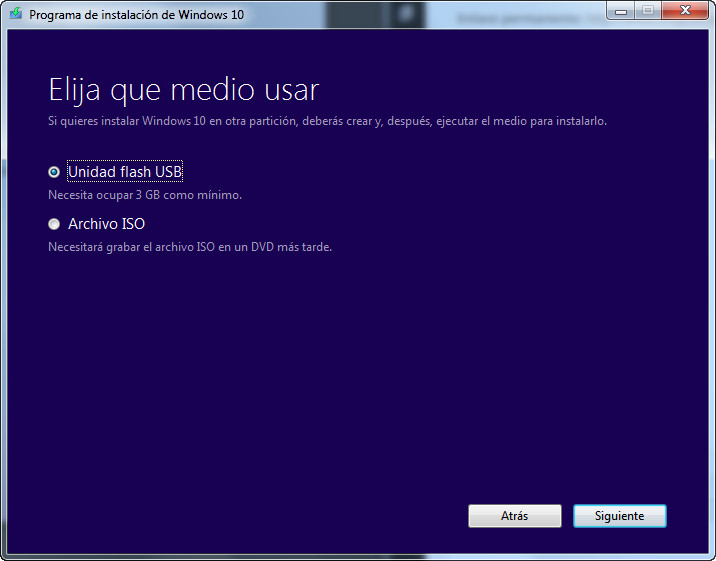


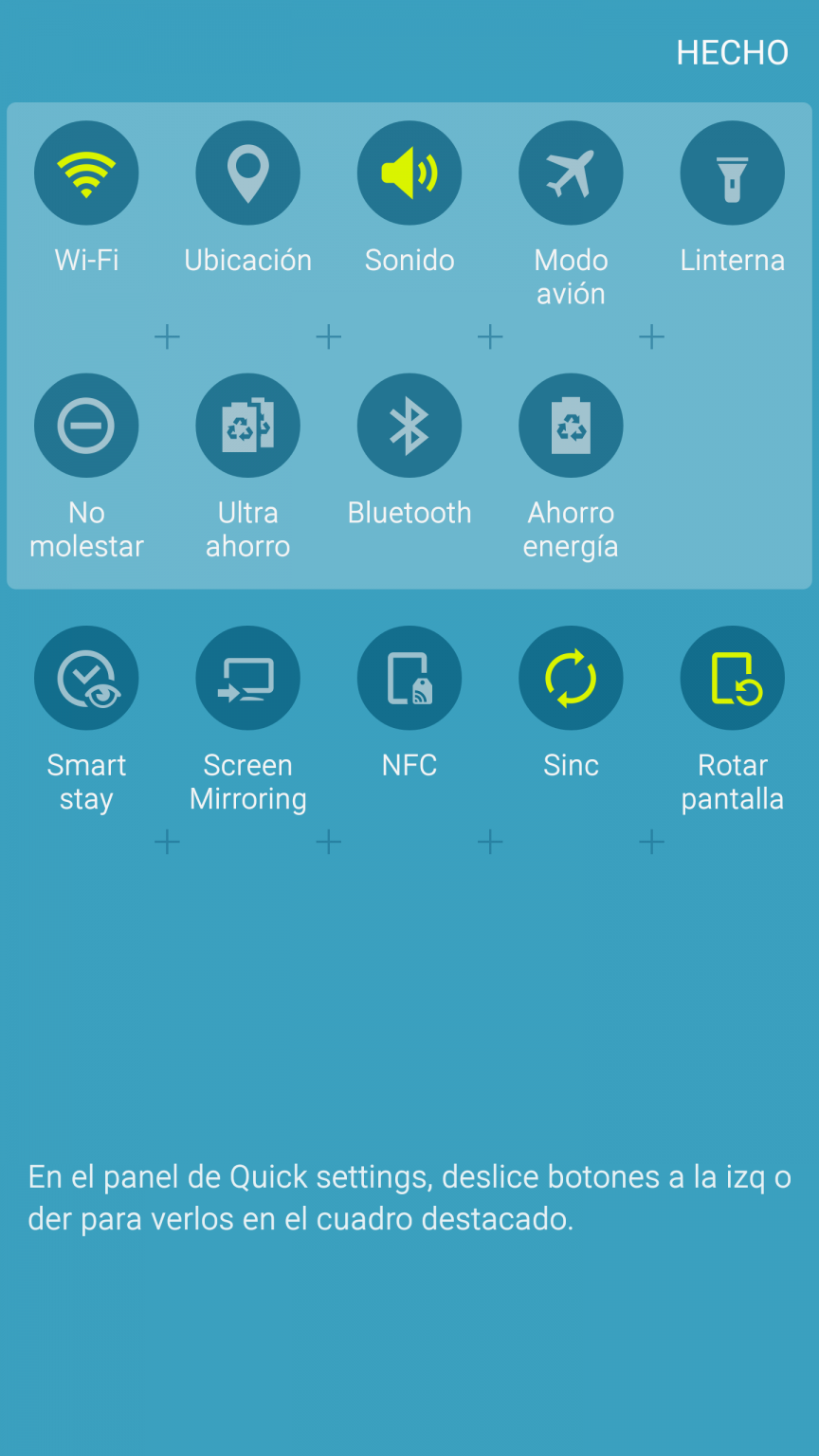
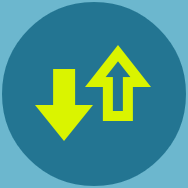 de una forma misteriosa.
de una forma misteriosa. > icono de Modo privado.
> icono de Modo privado.
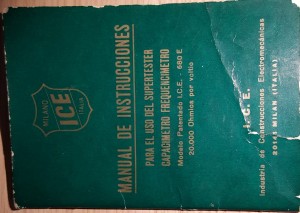
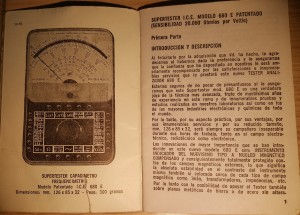
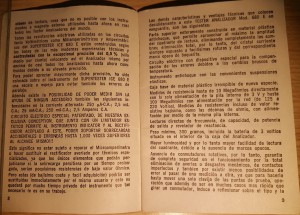
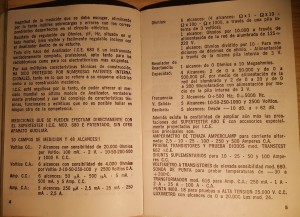
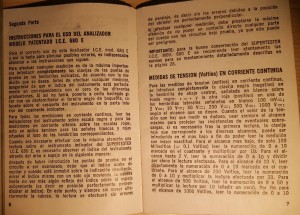
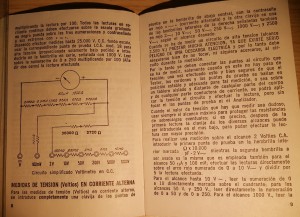
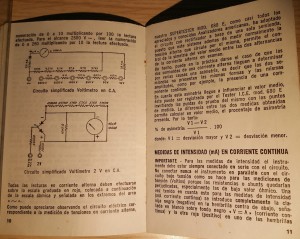
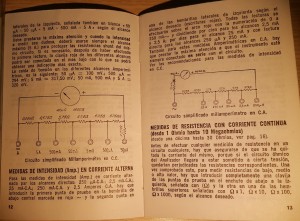
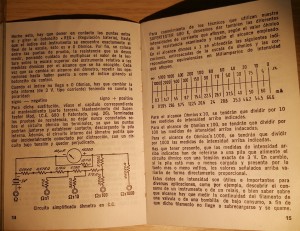
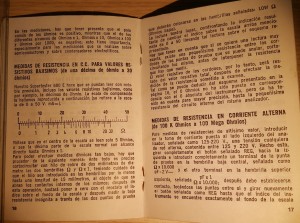
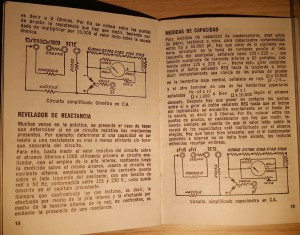
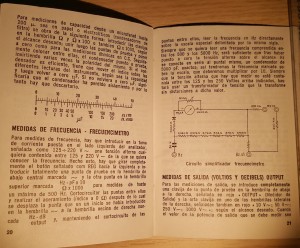
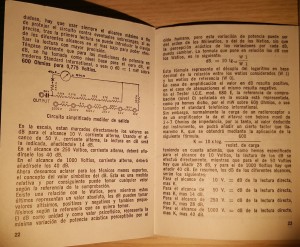
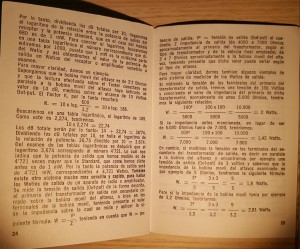
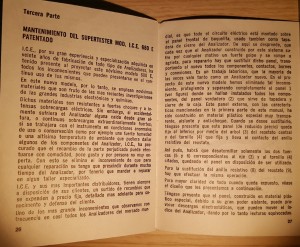
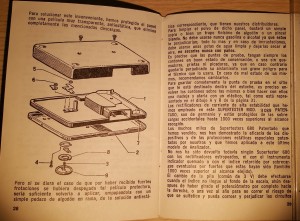
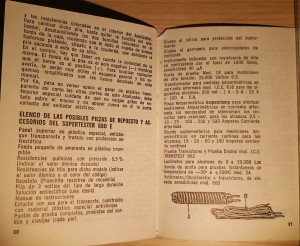
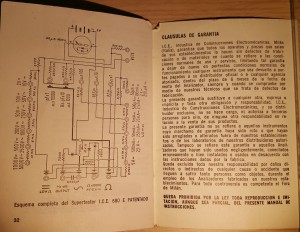
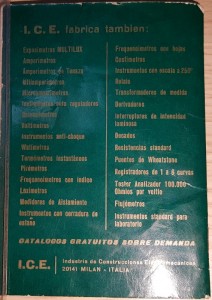
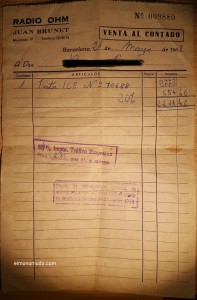

 sin problemas colocas tu micro SIM en ese adaptador y la colocas en tu
sin problemas colocas tu micro SIM en ese adaptador y la colocas en tu 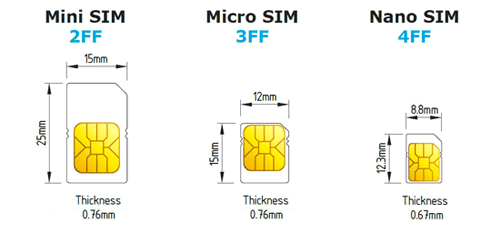 Una vez abras el movil con tu SIM te pedirá tu PIN y después, si tu SIM no es de la misma compañía que tu galaxy ace, aparecerá un desagradable mensaje «Introducir clave de control de bloqueo de red».
Una vez abras el movil con tu SIM te pedirá tu PIN y después, si tu SIM no es de la misma compañía que tu galaxy ace, aparecerá un desagradable mensaje «Introducir clave de control de bloqueo de red».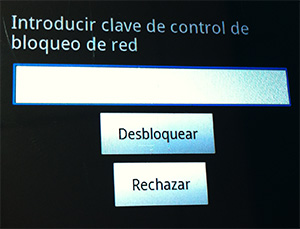 Es aquí donde haciendo unos sencillos pasos vamos a proceder a liberar el Galaxy Ace para que pueda ser usado con cualquier compañía.
Es aquí donde haciendo unos sencillos pasos vamos a proceder a liberar el Galaxy Ace para que pueda ser usado con cualquier compañía.